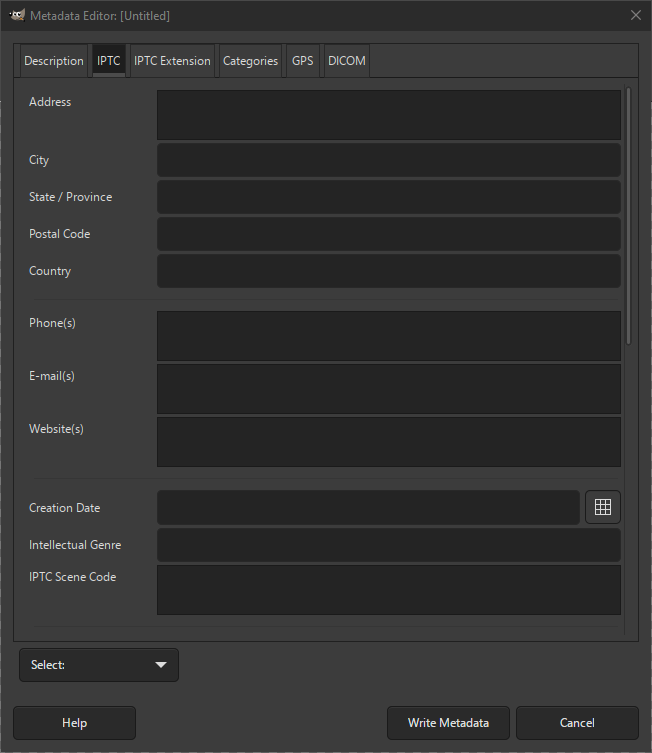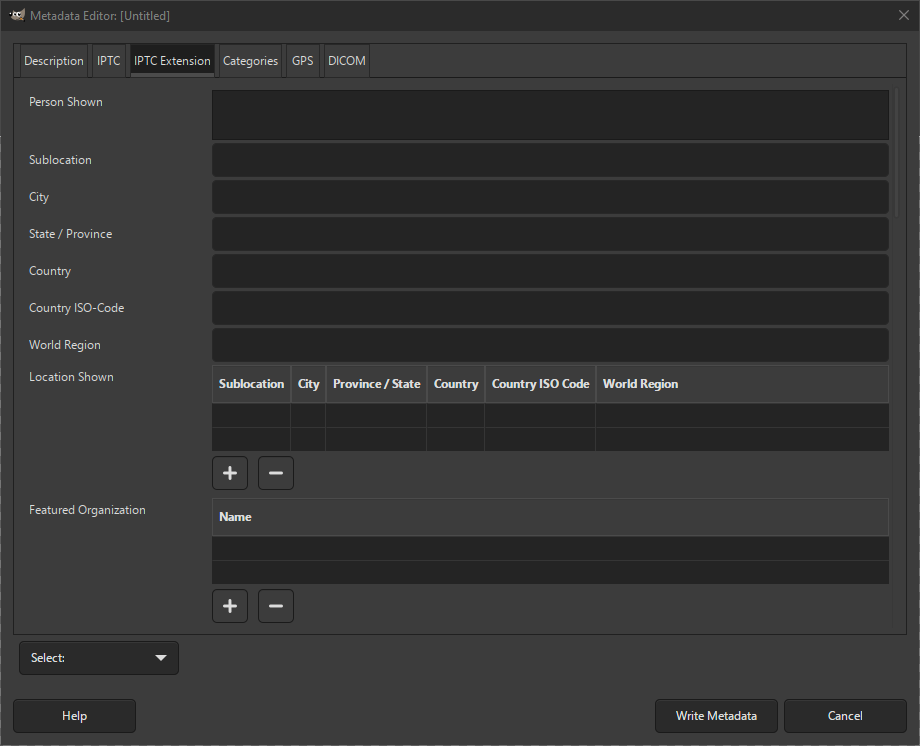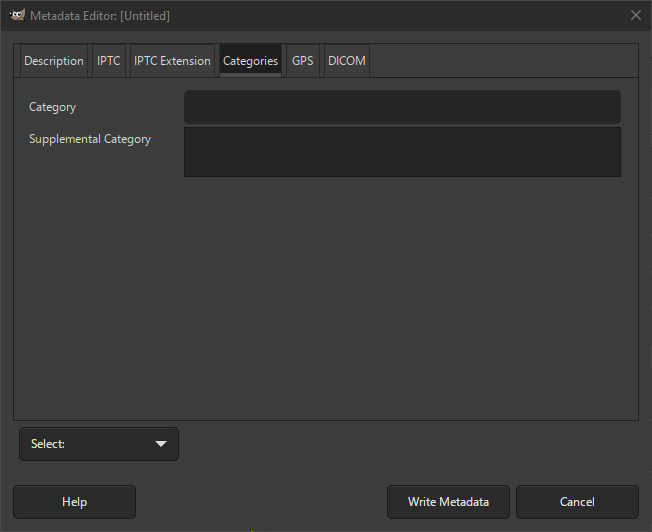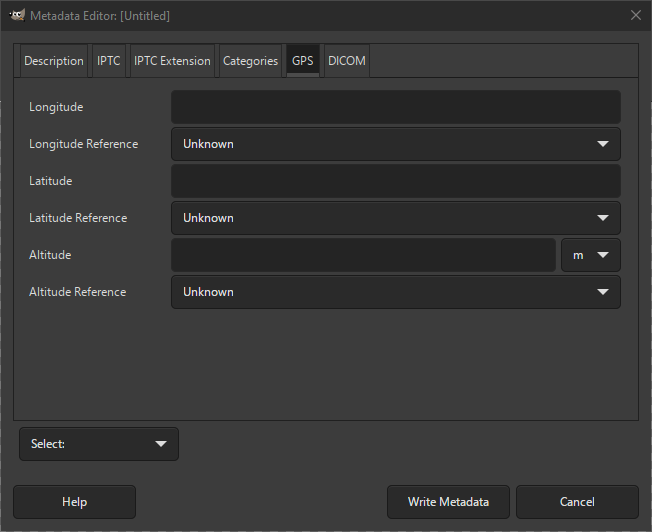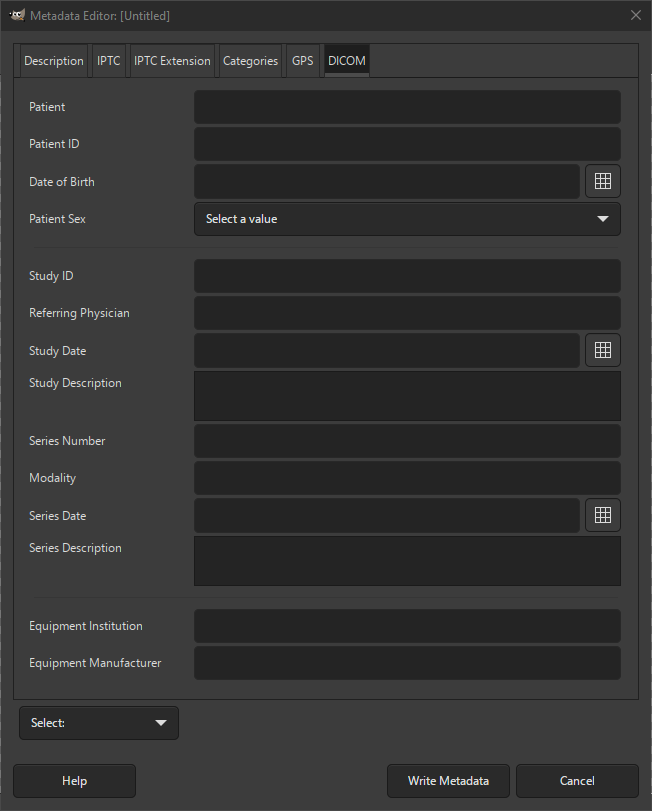Med metadataredigeringa kan du redigera dei vanlegaste XMP-metadatataggane. Taggar med tilsvarande IPTC-taggar vert synkroniserte når du skriv inn metadata. Når du opnar redigeringsvindauget, vert også IPTC-metadataa kontrollerte. Når berre IPTC er tilgjengeleg, vert verdiane i dei aktuelle taggane brukte for å fylla inn XMP-metadatafelta. Når begge er tilgjengelege, men er ulike, vert dei som oftast slått saman.
Det er for tida ikkje råd å redigera Exif-metadata.
Trykk knappen når du er ferdig med redigeringa for å oppdatera metadataa i biletet, eller bruk viss du ikkje ønskjer å leggja endringane til i biletet. lagrar ikkje dataa til ei fil. Då må du i tilfelle eksportera biletet.
Vindauget for å redigera metadata inneheld for tida desse fanene: Beskriving, IPTC, IPTC-utviding, Kategoriar, GPS OG DICOM. Desse vert nærare forklarte nedanfor. Nedst i vindauget er det også ei nedtrekksliste Vel: der du kan velja mellom Importer metadata og Eksporter metadata.
Metadata er ein god måte å gje generell informasjon om biletet til andre, som ei forklaring på kva biletet handlar om, kvar det vart teke, kven som har tatt biletet og eventuelle opphavsrettar.
Når du skriv inn denne informasjonen, bør du ha i tankane at han også kan brukast til å avdekka personleg informasjon om deg eller andre i biletet. Du må vurdera kva som er lurt å dela med andre.
Meir spesifikke ting som GPS-lokaliseringa, nemnet ditt eller gjenkjennelege personar og bygningar kan verta brukte for å identifisera deg eller andre.
Fana Beskriving kan brukast for å skriva inn metadata som relaterer til generell informasjon om biletet, som kven som har teke biletet, ei beskriving av det, opphavsrett og så vidare.
- Tittel på dokumentet
-
Feltet Tittel på dokumentet vert brukt for å skriva inn eit kort namn sett saman av tekst og/eller tal som referanse til biletet.
- Forfattar
-
Author-feltet vert brukt for å fortelje om kven som har teke biletet. Du kan skriva inn fleire namn, eitt på kvar linje.
- Forfattaren sin tittel
-
Feltet Forfattaren sin tittel vert brukt for å skriva inn arbeidstittelen til den som har teke biletet. Dette er som oftast aktuelt berre når biletet er teke som ein del av arbeidet ditt.
- Skildring
-
Feltet Beskriving vert brukt for å skriva inn ein lengre omtale av biletet. Feltet kan også brukast for å skriva inn informasjon om opphavsrett.
- Beskriving skribent
-
Feltet Beskriving skribent vert brukt for å identifisera kven som skreiv eller redigerte metadataa. Du kan skriva inn fleire namn her skilde med komma.
- Rangering
-
Feltet Rangering vet brukt for å skriva inn ei kvalitetsrangering av biletet. Du kan bruka nedtrekkslista for å setja ei rangering frå 1 til 5 eller ikkje å rangera biletet.
- Nøkkelord
-
Feltet Nøkkelord vert brukt for å skriva inn nøkkelord for biletet. Dette er ord eller setningar som beskriv biletet. Du kan skriva inn fleire nøkkelord, men berre eitt på kvar linje.
- Status for opphavsrett
-
Feltet Status for opphavsrett vert brukt for å skriva inn kva sort opphavsrett biletet har. Du kan velja mellom Ukjend (standard), Opphavsrett (nokon eig eller hevdar opphavsretten til dette biletet) eller Offentlig domene (rettane til dette biletet er frigjeve til offentleg domene).
- Merknadar om opphavsrett
-
Feltet Merknadar om opphavsrett vert brukt for å skriva inn ein tekst som spesifiserer at dette biletet er omfatta av opphavsrettar.
- Nettadresse for opphavsrett
-
Feltet Nettadresse for opphavsrett kan verta brukt for å visa den som ser biletet til ei nettside der opphavsrettane til biletet er nærare omtalt.
Fana IPTC vert brukt for å skriva inn meir detaljert informasjon om kven som har teke biletet, lokaliseringa og krediteringar basert på IPTC-metadataa. Som forklart ovanfor, bør du vurdera kva som vert skrive inn her.
- Kontaktinformasjon
-
Dette feltet inneheld kontaktinformasjon for personen eller organbisasjonen som eig biletet.
- Adresse
-
Her skriv du inn adressa.
- By
-
Her skriv du inn by eller poststad.
- Delstat/region
-
Her skriv du inn delstat (om aktuelt) og region.
- Postkode
-
Her skriv du inn postkoden.
- Land
-
Her skriv du inn land.
- Telefon(ar)
-
Her skriv du inn telefonnummer.
- E-post/-ar
-
Her skriv du inn e-postadresse/ar.
- Nettside(r)
-
Her skriv du inn nettside(r)
- Skapingsdato
-
Dette feltet vert brukt for å skriva inn datoen og eventuelt klokkeslettet når biletet vart oppretta. Dette treng ikkje vera dato og klokkeslett for når biletet vart teke.
Denne knappen ved sida av feltet kan brukast for å velja ein dato. Du kan ikkje henta inn klokkeslettet her, så det må du skriva inn manuelt.
- Intellektuell sjanger
-
Omtalar naturen, intellektuell sjanger, artistiske eller journalistiske karakteristikkar for biletet.
- IPTC-scenekode
-
Omtaler scenen for biletet. Spesifiserer eitt eller fleire tema frå IPTC-«Scene-NewsCodes». Kvar SceneCode må vera på ei eige linje og vera sett saman av 6 siffer.
- Lokaliseringsinformasjon for biletet
-
Desse felta vert brukte til å identifisera biletplasseringa. Alle feltene i denne seksjonen vert rekna som forelda, noko som betyr at du til vanleg ikkje brukar desse for å leggja til ny informasjon.
Me rår til i staden å bruka liknande namnefelt i fana IPTC-utvidingar for betre kompatibilitet med andre program som brukar metadata.
- Underplassering
-
Dette feltet vert brukt for å visa kvar biletet er teke.
- By
-
Her skriv du inn by eller poststad.
- Delstat/region
-
Her skriv du inn delstat (om aktuelt) og region.
- Land
-
Her skriv du inn namnet på landet.
- ISO-kode for landet
-
Her skriv du inn ISO-koden for eit land.
- Nødvendig
-
Eit felt som opphavleg vart definert av Photoshop og som i dag vert sett på som forelda og for det meste vert ignorert.
- Overskrift
-
Ei kort oppsummering av biletteksten. Ut frå IPTC er Overskrift ikkje det same som Dokumenttittel.
- IPTC subjektkode
-
Spesifiserer eitt eller fleire subjekt frå IPTC Subject-NewsCodes for å kategorisera biletet. Kvart subjekt er representert av ein streng på 8 siffer. Kvart subjekt på eiga linje. Også dette feltet er kategorisert som forelda og lite brukt.
- Jobbidentifikator
-
Dette feltet vert brukt for å identifisera yrket biletet høyrer til i kommersiell samanheng.
- Instruksjonar
-
Dette feltet inneheld instruksar frå skaparen av biletet til mottakaren av biletet.
- Kredittlinje
-
Eit felt som spesifiserer kven som skal gjevast kreditt ved bruk av biletet.
- Kjelde
-
Eit felt som spesifiserer namnet på ein person eller part som hadde ei rolle i innhaldsleverandørkjeden for å laga biletet. Dette kan vera andre enn skaparen av biletet.
- Bruksvilkår
-
Eit felt som spesifiserer bruksvilkåra for biletet.
IPTC-utviding er ei utviding av dei opphavlege IPTC-metadata-spesifikasjonane som tillet meir detaljert informasjon. I dei fleste tilfella vert det rådd til å skriva inn informasjonen her i staden for i dei tilsvarande felta i IPTC-fana.
Mange av metadatafelta her er spesifikt retta mot profesjonelle bruksområde i organisasjonar. Det er ikkje nødvendig å fylla ut alle felta. Du kan avgrensa deg til det som er relevant for deg.
- Vist person
-
Dette feltet kan brukast for å visa namna på personar på biletet. Kvart namn må skrivast på ei eige linje.
- Informasjon om kvar biletet er frå
-
- Underplassering
-
Dette feltet vert brukt for å visa kvar biletet er teke.
- By
-
Her skriv du inn by eller poststad.
- Delstat/region
-
Her skriv du inn delstat (om aktuelt) og region.
- Land
-
Her skriv du inn namnet på landet.
- ISO-kode for landet
-
Her skriv du inn ISO-koden for eit land.
- Verdsregion
-
Dette feltet vert brukt for å skriva inn kva verdsdel eller verdsregion biletet er teke.
- Redigera metadatainformasjon i tabellar
-
Me brukar tabellar for å visa og redigera bestemte typar metadata. Her viser vi kort korleis du kan redigera data i eit tabell.
I ein tabell listar kvar rad informasjon om eitt spesifikt arrangement eller hending, der kvar kolonne gjeld ein spesifikk del av den informasjonen. Fleire rader kan leggast til når det er nødvendig.
Nedanfor kvar tabell er det to knappar, den eine med eit plussteikn for å leggja til ei ny rad, den andre med eit minusteikn for å fjerna ei rad som finst.
For å redigera metadataa i ei rad, klikk på rada for å merkja ho. Så dobbeltklikkar du på kolonnen du vil redigera. Det vil då dukka opp ein redigeringsmarkør som viser at no kan du leggja til og endra teksten i det feltet.
Viss du gjer ein feil under redigeringa, kan du trykkja Esc-tasten for å avbryta endringane. Viss du er nøgd med teksten, trykk Enter-tasten eller klikk ein eller annan staden inne i tabellen for å avslutta redigeringa. Viss du klikkar på utsida av tabellen, vert endringane kansellerte.
- Vist plassering
-
I denne tabellen kan du skriva inn ein eller fleire stader som er viste i biletet. Kolonnen brukar dei same grunnleggjande dataa som for lokaliseringa øvst i denne fanesida.
- Organisasjon
-
Her kan du spesifisera eit eller fleire organisasjonsnamn som er vist i biletet, ein i kvar rad.
For informasjon om korleis du kan redigera metadata i ein tabell, sjå her.
- Organisasjonskode
-
I denne tabellen kan du spesifisera ei eller fleire organisasjonskoder relatert til organisasjonar som er vist i biletet, ei i kvar rad.
For informasjon om korleis du kan redigera metadata i ein tabell, sjå her.
- Hending
-
Her kan du skriva inn namnet eller ein omtale av hendinga biletet vart teke.
- Kunstverk eller objekt
-
Her kan du skriva inn eit eller fleire kunstverk som er avbilda på biletet, eitt i kvar rad.
For informasjon om korleis du kan redigera metadata i ein tabell, sjå her.
Dei følgjande metadataa kan skrivast inn i dei respektive kolonnane.
- Tittel
-
Tittelen på kunstverket eller objektet.
- Dato laga
-
Datoen kunstverket eller objektet vart oppretta.
- Laga av
-
Namnet på artisten som laga kunstverket eller objektet.
- Kjelde
-
Organisasjonen som har registrert kunstverket eller objektet i biletet for inventarføremål.
- Kjeldeinventar-ID
-
Inventaridentifikasjonen brukt av organisasjonen for kunstverket eller objektet vist i biletet.
- Merknadar om opphavsrett
-
Merknadar om opphavsrett for å hevda intellektuell eigedom for kunstverket eller objektet i biletet.
- Ytterlegare informasjon om modellen
-
Informasjon om medellen (-ane) i biletet.
- Modellalder
-
Skriv alderen på modellane vist i biletet, ein på kvar linje.
- Opplysning om aldersgrensene for mindreårige modellar
-
Alderen då biletet vart teke på den yngste modellen vist i biletet. Vel frå nedtrekkslista.
- Modellutgjevingsstatus
-
Skriv inn informasjon om modellutgjevnadane som godkjenner bruken. Vel eitt av alternativa frå nedtrekkslista.
- Identifikator for modellutgjeving
-
Denne tabellen kan brukast til å spesifisera ein eller fleire identifikatorar for modellutgjeving som er dokumenterte for modellane viste i biletet, ein for kvar rad.
For informasjon om korleis du kan redigera metadata i ein tabell, sjå her.
- Namn på bileteleverandøren
-
Namnet på leverandøren av biletet, som ikke treng vera eigaren eller skaparen.
- Biletleverandør-ID
-
ID-en som identifiserer leverandøren av biletet.
- Leverandøren sin bilet-ID
-
ID-en som leverandøren brukar for å identifisera biletet.
- Registeroppføring
-
Denne tabellen let deg spesifisera ein identifikator for registreringsorganisasjon og ein identifikator for objektet for å registrera biletet i eit register.
For informasjon om korleis du kan redigera metadata i ein tabell, sjå her.
- Høgaste tilgjengelege breidd
-
Den maksimale breidda i pikslar på det opphavlege biletet som dette biletet er utleidd frå.
- Største tilgjengeleg høgd
-
Den maksimale høgda i pikslar på det opphavlege biletet som dette biletet er utleidd frå.
- Type digital kjelde
-
Kjeldetypen for dette digitalbiletet. Vel ein verdi frå nedtrekkslista. Du finn lista over verdiar i den offisielle Digital Source Type NewsCodes vocabulary.
- Biletet er laga av
-
Denne tabellen vert brukt for å skriva inn namnet og eventuell identifisering til skaparen av biletet, ein for kvar linje.
For informasjon om korleis du kan redigera metadata i ein tabell, sjå her.
- Eigar av opphavsrett
-
Denne tabellen vert brukt for å skriva inn namnet og eventuell identifisering til den eller dei som har opphavsrett til biletet, ein for kvar linje.
For informasjon om korleis du kan redigera metadata i ein tabell, sjå her.
- Lisensinnehavar
-
Denne tabellen vert brukt for å skriva inn detaljar om personen eller organisasjonen som kan kontaktast for å få ein lisens til å bruka biletet, ein for kvar linje.
For informasjon om korleis du kan redigera metadata i ein tabell, sjå her.
Dei følgjande metadataa kan skrivast inn i dei respektive kolonnane.
- Namn
-
Namnet på lisensinnehavaren.
- Identifikator
-
Identifikatoren for lisensinnehavaren.
- Telefonnummer 1
-
Telefonnummeret som identifikatoren kan nåast på.
- Telefontype 1
-
Vel kva slag telefon frå nedtrekkslista.
- Telefonnummer 2
-
Telefonnummeret som identifikatoren kan nåast på.
- Telefon type 2
-
Vel kva slag telefon frå nedtrekkslista.
- E-postadresse
-
E-postadressa til identifikatoren.
- Nettadresse
-
Nettsida som identifikatoren kan nåast på.
- Status for frigjeving av eigedelar
-
Skriv inn informasjon om eigendomslisensane som gjev løyve til bruk av eigendommane som vert viste i biletet. Vel eitt av alternativa frå nedtrekkslista.
- Identifikator for eigedomsfrigjeving
-
Denne tabellen vert brukt for å skriva inn ein eller fleire identifikatorar for dokumentert frigjeving av eigedomane i biletet, ein for kvar rad.
For informasjon om korleis du kan redigera metadata i ein tabell, sjå her.
Fana Kategoriar vert brukt for å redigera metadataa som indikerer kva kategoriar biletet høyrer til i.
- Kategori
-
Kategorien biletet høyrer til i, til vanleg ein kode på tre bokstavar.
Dette er eit forelda felt og bør ikkje brukast for å skriva inn ny informasjon. Bruk IPTC Subject Code i IPTC-fana i staden.
- Supplerande kategori
-
Den supplerande kategorien som dette biletet høyrer til, er i fritekst. Dette er eit forelda felt og bør generelt ikkje brukast for ny informasjon.
Fana GPS vert brukt for å redigera GPS-informasjon, altså informasjon som viser nøyaktig kvar biletet vart teke.
- Lengdegrad
-
Lengdegradinformasjonen frå GPS-lokaliseringa. Merk at denne er gyldig berre når referansen for lengdegrad er sett og ikkje ukjend.
Denne informasjonen er ofte sett når biletet er teke med digitalkamera.
Gyldige verdiar er som oftast sett saman av 1, 2 eller 3 tal som spesifiserer grader, minutt og sekund.
Sjå eksempela:
10deg 15' 20"eller10\u00b0 15' 20"eller10:15:20.45eller10 15 20eller10 15.30eller10.45. - Lengdegradsreferanse
-
Lengdegradsreferansen i GPS-informasjonen. Dette må setjast for ein gyldig lengdegrad. Vel anten Aust eller Vest frå nedtrekkslista.
- Breiddegrad
-
Breiddegradinformasjonen frå GPS-lokaliseringa. Merk at denne er gyldig berre når referansen for breiddegrad er sett og ikkje ukjend. Sjå under lengdegrad for informasjon om korleis denne informasjonen skal skrivast inn.
Denne informasjonen er ofte sett når biletet er teke med digitalkamera.
- Referanse til breiddegrad
-
Breiddegradsreferansen i GPS-informasjonen. Dette må setjast for ein gyldig breiddegrad. Vel anten Nord eller Sør frå nedtrekkslista.
- Høgd
-
Høgdedelen av GPS-informasjonen. Dette er høgda over eller under havoverflata. Merk at denne er gyldig og vert lagra berre viss høgdereferansen er sett og ikkje ukjend. Du bruker knappen til høgre for dette feltet for å velja om høgda skal visast i meter (m) eller fot (ft). Ein gyldig verdi inneheld eit tal, for eksempel 100 eller 12,24.
Denne informasjonen er av og til sett på førehand om du brukar eit digitalt kamera.
- Høgdereferanse
-
Høgdereferansen i GPS-informasjonen. Dette må setjast for ein gyldig lengdegrad. Vel anten Over havet eller Under havet frå nedtrekkslista.
Fana DICOM vert brukt for å redigera metadata som relaterer til DICOM metadata. Dette er medisinsk informasjon, ofte knytt til røntgenbilete.
Dei fleste bileta manglar denne informasjonen, slik at desse felta er tomme. Om du har bilete med slik informasjon, bør du vurdera om du bør fjerna alt eller det meste av desse metadataa viss du har planar om å dela biletet. Dette fordi desse metadataa kan innehalda sensitiv informasjon.
- Pasient
-
Namnet på pasienten.
- Pasient-ID
-
ID-en til pasienten.
- Fødselsdato
-
Fødselsdatoen til pasienten.
- Pasientkjønn
-
Vel kjønn til pasienten frå nedtrekkslista.
- Studie-ID
-
ID som identifiserer kva studie biletet vart brukt i.
- Tilvisande lege
-
Legen som tilviste pasienten.
- Studiedato
-
Datoen for studiet.
- Studiebeskriving
-
Ein omtale av studien som vart utført.
- Serienummer
-
Serienummeret for dette biletet.
- Modalitet
-
Datoen for studiet.
- Seriedato
-
Dato då den biletserien vart teken.
- Seriebeskriving
-
Ein omtale av serien.
- Utstyrsinstitusjon
-
Institusjonen som eig utstyret.
- Utsttyrsprodusent
-
Kven som har laga utstyret.
Knappen Vel: nedst i vindauget opnar for ei nedtrekksliste der du kan velja mellom å eksportera eller importera metadata. drop-down button at the bottom of the dialog, is where you can choose to Import or Export metadata. Ein god måte å fylla ut metadata med førehandsdefinert informasjon på, er å opna eit nytt bilete utan metadata og så fylla ut alle felta som er aktuelle i metadataredigeraren. Vel deretter Eksporter metadata og lagra fila med eit namn du hugsar. Neste gong du treng å fylla ut informasjonen, vel du Importer metadata, vel fila du vil lesa informasjonen frå og alle metadatafelta vert overskrive eller fylt med informasjonen du lagra tidlegare.